4 sposoby naprawienia niedziałającego przekierowania portów w Minecraft (09.16.25)
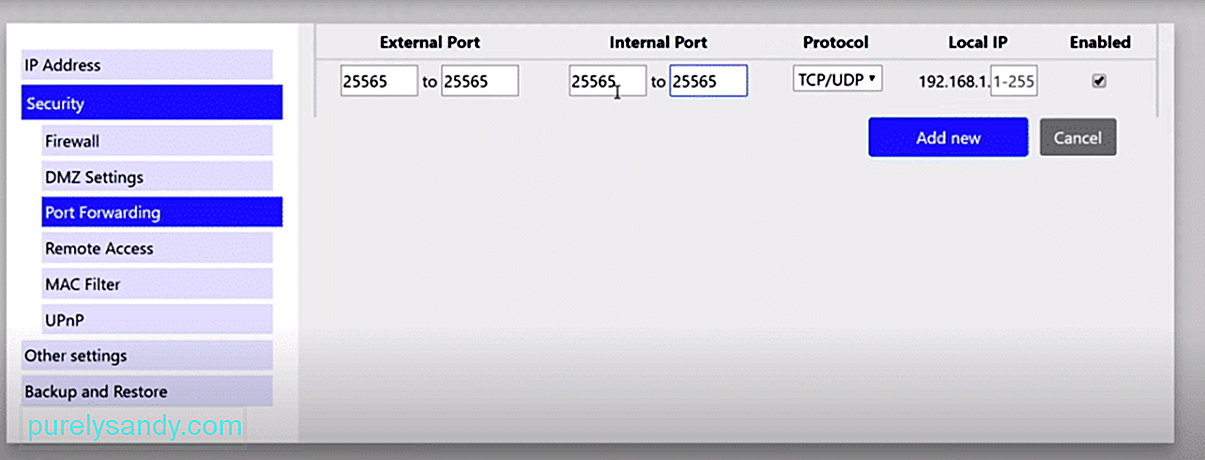 przekierowanie portów minecraft nie działa
przekierowanie portów minecraft nie działaPrzekierowanie portów to proces udostępniania komputera innym komputerom w Internecie, nawet jeśli znajdują się one za modemem/routerem. Proces ten jest powszechnie stosowany w grach, ponieważ zapewnia wiele korzyści.
Niektóre z korzyści mogą obejmować uzyskanie najlepszego połączenia z grą lub brak opóźnień. Minecraft to jedna z wielu gier online, które w pełni wykorzystują przekierowanie portów. Jest to szczególnie przydatne w grze Minecraft, jeśli masz własny serwer. Pozwala znajomym i rodzinom zezwolić na ich połączenia z serwerem.
Popularne lekcje Minecrafta
Jak już wspomniano powyżej, jeśli chcesz, aby twój znajomy połączył się z twoim serwerem, skonfigurujesz przekierowanie portu. Jest to jeden z powodów, dla których przekierowanie portów jest tak ważne w Minecrafcie.
Niestety, istnieje problem, który użytkownicy mogą napotkać podczas próby skonfigurowania przekierowania portów. Podczas tego procesu napotykają błąd informujący, że przekierowanie portów nie działa w Minecrafcie. Dzisiaj przedstawimy listę sposobów rozwiązania tego problemu. Możesz znaleźć listę wymienioną poniżej:
Jednym z najczęstszych powodów, dla których przekierowanie portów nie działa, może być to, że Twoja sieć jest ustawiony na publiczny. Jeśli tak jest, możesz napotkać kilka problemów.
Dlatego zalecamy przełączenie sieci z powrotem do trybu prywatnego. Umożliwi to wykrycie komputera przez wszystkie urządzenia podłączone do sieci. Aby to zrobić, wystarczy nawigować po właściwościach sieci, klikając prawym przyciskiem myszy symbol sieci Wi-Fi. Następnie możesz wybrać publiczny lub prywatny w profilu sieci.
Ustawienia zapory mogą zakłócać proces przekierowania portów. Wiadomo, że Zapora systemu Windows zakłóca działanie tego rodzaju procesów. Wielu użytkowników zgłosiło, że program zakłóca procedurę przekierowania portów.
Dlatego naprawdę powinieneś rozważyć wyłączenie zapory, przynajmniej dla gry i sieci. Możesz łatwo wyszukiwać ustawienia zapór, korzystając z funkcji wyszukiwania systemu Windows. Możesz zmienić ustawienia Zapory i zezwolić na ignorowanie aplikacji przez Zaporę systemu Windows. Zalecamy sprawdzenie połączeń przychodzących i sprawdzenie, czy porty nie są zablokowane.
Częsty powód, dla którego użytkownicy napotykają problemy podczas próby skonfigurowanie przekierowania portów polega na tym, że używają niewłaściwego typu adresu IP. Nie wiedzą, że nie musisz umieszczać domyślnej bramy podczas procesu przekierowania portów.
Zamiast tego musisz umieścić swój adres IPv4 jako prywatny adres IP. Sprawdź i sprawdź, czy naprawdę używasz prywatnego adresu IP. Jeśli nie, zmień go z domyślnej bramy na prywatny adres IP. Jeśli nie jesteś pewien, czym one są, po prostu wpisz „/ipconfig” w wierszu polecenia. Będziesz mógł tam zobaczyć szczegóły.
Chociaż jest to bardzo rzadkie, widzieliśmy przypadki, w których dostawca usług internetowych był za to odpowiedzialny. Może być jakiś powód, dla którego wyłączyli przekierowanie portów. Wielu dostawców usług internetowych nie pozwala użytkownikom na skonfigurowanie przekierowania portów.
W obu przypadkach zadzwoń i zapytaj swojego dostawcę usług internetowych, czy naprawdę wyłączył przekierowanie portów. Jeśli tak, po prostu poproś ich, aby je włączyli. Jeśli masz szczęście, pozwolą na to. Ale jeśli nie, lepiej poszukaj innego usługodawcy internetowego.
Dolna linia
Są 4 różne sposoby naprawy Przekierowanie portów Minecraft nie działa. Upewnij się, że wykonałeś wszystkie kroki wymienione powyżej. Podążanie za nimi powinno, miejmy nadzieję, rozwiązać problem.
Jeśli w artykule jest coś, czego nie zrozumiałeś, uprzejmie zostaw komentarz. Na pewno odpowiemy tak szybko, jak to możliwe!
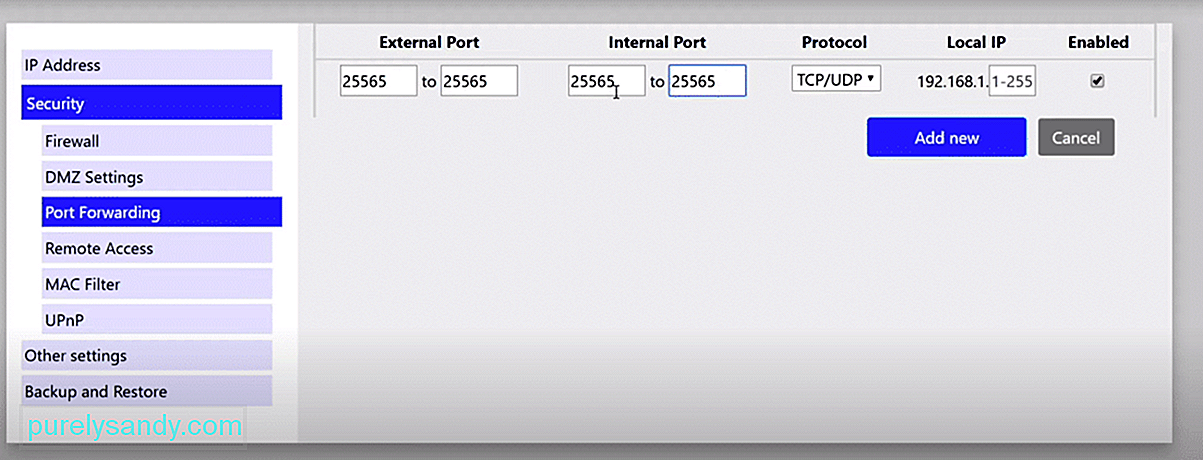
Wideo YouTube.: 4 sposoby naprawienia niedziałającego przekierowania portów w Minecraft
09, 2025

